Siri è un alleato comodo in certe situazioni, ma il fatto che risponde sempre a qualsiasi richiesta che facciamo, anzichè mostrarci solo su schermo quello di cui abbiamo bisogno potrebbe essere qualcosa che vorremmo evitare. In questo breve tutorial infatti vediamo come far in modo che a una nostra richiesta, SIri ci fa visualizzare a schermo la risposta, senza darci comunicazione vocale e senza risponderci parlando.
Per disattivare le risposte vocali/parlate di Siri, basta andare nelle impostazioni del proprio iPhone.
- Scegli la voce Siri e ricerca
- Assicurati che siano attivi le opzioni “Abilita Ehi Siri” e anche “Premi il tasto laterale per Siri”
- Tocca “Risposte di Siri”
- Scegli l’opzione “Solo con Ehi Siri”
- Abilita anche “Mostra sempre la trascrizione dei dialoghi di Siri”
Qui sotto uno screenshot delle impostazioni da applicare:
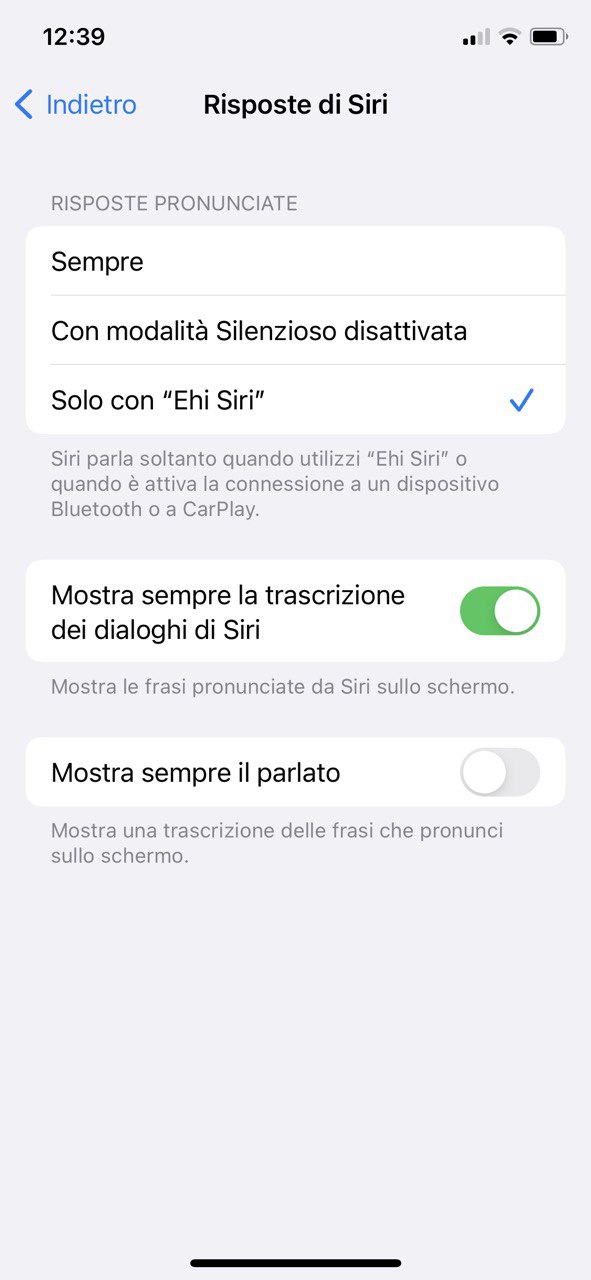
Adesso quello che devi fare è premere il pulsante laterale del tuo iPhone, e fai la richiesta a Siri. Vedrai che Siri ti mostrerà il risultato della richiesta a schermo, senza parlare.

Questo procedimento funziona su tutte le versioni di iOS.
Sembra però che su iOS 16 ci sia un problema: Siri dà costantemente feedback vocale anche se è stato deliberatamente disattivato nella precedente versione iOS 15. Gli utenti non ancora trovato un modo per disattivarlo su iOS 16, probabilmente Apple dovrà dare una risposta.
Se conosci altri modi per disattivare il feedback voice di Siri, condividi con gli altri scrivendo qui sotto nei commenti.
